Molte persone stanno passando a servizi basati su cloud. Se stai passando da Microsoft Outlook al tuo account Windows Live Mail, potresti voler portare con te i tuoi contatti di Outlook. Ti mostreremo come importare i tuoi contatti da Outlook nel tuo account Windows Live Mail.
Passaggi per l'esportazione di Outlook
- In Outlook, seleziona "File” > “Apri ed esporta” > “Importa/Esporta“.
- Nella prima schermata della procedura guidata, seleziona "Esporta in un file“, quindi selezionare “Prossimo“.

- Selezionare "Valori separati da virgola (DOS)“, quindi selezionare “Prossimo“.

- Scegliere "Contatti" nell'elenco, quindi selezionare "Prossimo“.

- Salva il file in una posizione. Clicca il "Navigare…” se si desidera evitare di digitare il percorso completo. Selezionare "Prossimo“.

- Selezionare "Fine“.
Il file viene esportato con a .CSV estensione.
Ora che abbiamo il nostro file di esportazione, possiamo importarne il contenuto in Windows Live Mail.
Passaggi per l'importazione di Windows Live Mail
- Accedi al tuo account Windows Live Mail utilizzando Internet Explorer.
- Seleziona il pulsante delle app nell'angolo in alto a sinistra dello schermo e scegli "Le persone“.
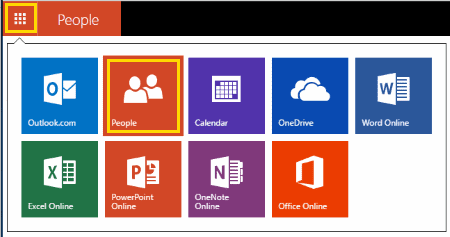
- Selezionare "Maneggio” > “Aggiungi persone“. Nota: potrebbe non essere necessario farlo se sei già nella schermata "Aggiungi persone".
- Selezionare "Avvia importazione“.
- Scegliere "Altro“.
- Selezionare "Scegli il file" e seleziona il file CSV che hai esportato.
- Selezionare "Caricamento“.
Dopo alcuni secondi i contatti dovrebbero essere importati correttamente in Windows Live Mail.
FAQ
Perché non ho la possibilità di esportare in Outlook?
Se utilizzi Outlook su un computer aziendale o scolastico, l'opzione per esportare da Outlook potrebbe essere limitata dall'amministratore di sistema. Dovrai contattare il tuo dipartimento IT per vedere se c'è un modo per abilitarlo. Altrimenti, puoi usare a soluzione alternativa per esportare i contatti come file VCF in modo da poterli importare uno per uno.